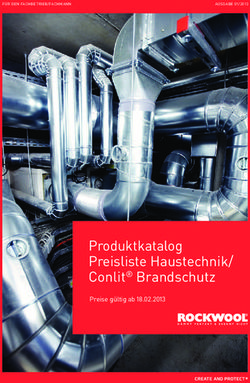Benutzerhandbuch Cat S52 - Cat phones
←
→
Transkription von Seiteninhalten
Wenn Ihr Browser die Seite nicht korrekt rendert, bitte, lesen Sie den Inhalt der Seite unten
BITTE VOR ERSTGEBRAUCH DIE SICHERHEITSHINWEISE LESEN
• Bitte lesen Sie dieses Handbuch und die empfohlenen Sicherheitshinweise sorgfältig durch, um den
korrekten Gebrauch dieses Geräts sicherzustellen.
• Wenn Sie das Gerät in Salzwasser verwenden, spülen Sie es anschließend einschließlich der Audiobuchse und
des USB-Anschlusses aus, um Salzkorrosion zu vermeiden.
• Trotz seiner robusten Natur sollten Sie es vermeiden, dieses Geräts Stößen auszusetzen, es zu werfen, fallen
zu lassen, es zu zerbrechen, zu biegen und zu durchstechen.
• Schalten Sie das Gerät nicht ein, wenn es verboten ist, Telefongeräte zu verwenden, oder wenn es Störungen
oder Gefahren verursachen kann.
• Verwenden Sie dieses Gerät nicht beim Steuern eines Fahrzeugs.
• Befolgen Sie in Krankenhäusern und Gesundheitseinrichtungen immer die Regeln für die Verwendung
solcher Geräte und schalten Sie das Gerät in der Nähe medizinischer Geräte aus.
• Schalten Sie das Gerät aus oder aktivieren Sie den Flugmodus, wenn Sie sich in einem Flugzeug befinden, da
es dessen Steuergeräte stören könnte.
• Schalten Sie Ihr Gerät in der Nähe von hochpräzisen elektronischen Geräten aus, da es deren Leistung
beeinträchtigen kann.
• Versuchen Sie nicht, Ihr Gerät oder dessen Zubehör zu zerlegen; bei Bedarf sollte es nur von qualifiziertem
Personal gewartet oder repariert werden.
• Platzieren Sie das Gerät oder sein Zubehör nicht in Behältern mit einem starken elektromagnetischen Feld.
• Bringen Sie keine magnetischen Speichermedien in die Nähe des Geräts. Die Strahlung des Geräts kann die
darauf gespeicherten Daten löschen.
• Verwenden Sie das Gerät nicht in Umgebungen mit entflammbaren Gasen, z. B. an einer Tankstelle, und
bringen Sie es nicht an Orte, an denen hohe Temperaturen herrschen.
• Halten Sie das Gerät und das Zubehör von kleinen Kindern fern. Lassen Sie Kinder das Gerät nicht ohne
Aufsicht benutzen.
• Verwenden Sie nur zugelassene Ladegeräte, um das Risiko von Explosionen zu vermeiden.
• Beachten Sie alle Gesetze und Vorschriften für die Verwendung von drahtlosen Geräten und respektieren Sie
die Privatsphäre und Rechte anderer.
• Von Patienten mit medizinischen Implantaten (Herz, Gelenke usw.) muss das Gerät beim Telefonieren 15 cm
entfernt vom Implantat und auf der gegenüberliegenden Seite des Implantats gehalten werden.
• Beachten Sie bei der Verwendung des USB-Kabels unbedingt die entsprechenden Anweisungen dieses
Handbuchs, andernfalls kann Ihr Gerät oder PC beschädigt werden.
• Der vollständige Text der Sicherheitsanweisung ist unter folgender Internetadresse verfügbar:
https://www.catphones.com/support/
2RECHTLICHER HINWEIS
© 2019 Caterpillar. Alle Rechte vorbehalten.
CAT, CATERPILLAR, LET’S DO THE WORK, die entsprechenden Logos, „Caterpillar Yellow“, die
Handelsaufmachung „Power Edge“ und Cat „Modern Hex“ sowie Unternehmens- und Produktbezeichnungen,
die hier verwendet werden, sind Marken von Caterpillar und dürfen nicht ohne Genehmigung verwendet
werden.
Bullitt Mobile Ltd. ist ein Lizenznehmer von Caterpillar Inc.
Bullitt Mobile Ltd. und Marken von Drittanbietern sind Eigentum ihrer jeweiligen Inhaber.
Kein Teil dieses Dokuments darf in irgendeiner Form oder mit irgendwelchen Mitteln ohne vorherige
schriftliche Zustimmung von Caterpillar Inc. reproduziert oder weitergegeben werden.
Das in diesem Handbuch beschriebene Produkt kann urheberrechtlich geschützte Software und mögliche
Lizenzgeber enthalten. Die Kunden dürfen die genannte Software oder Hardware in keiner Art und Weise
vervielfältigen, verbreiten, modifizieren, dekompilieren, disassemblieren, entschlüsseln, extrahieren,
zurückentwickeln, leasen, übertragen oder unterlizenzieren, sofern derartige Einschränkungen nicht durch
anwendbares Recht verboten oder solche Handlungen durch entsprechende Inhaber von Urheberrechten im
Rahmen von Lizenzen genehmigt wurden.
Der Inhalt dieser Anleitung wird "as is" zur Verfügung gestellt. Sofern nicht von geltenden Gesetzen gefordert,
werden in Bezug auf die Genauigkeit, Zuverlässigkeit oder den in diesem Handbuchs veröffentlichten Inhalt
keine Gewährleistungen jeglicher Art gegeben, weder ausdrücklich noch impliziert, einschließlich, aber nicht
beschränkt auf implizierte Gewährleistungen der Marktgängigkeit oder Eignung für einen bestimmten Zweck.
So weit wie nach geltendem Recht zulässig, ist in keinem Fall ist der Hersteller haftbar für spezielle, zufällige,
indirekte oder Folgeschäden oder entgangenen Gewinn, entgangene Geschäftsabschlüsse, Umsätze, Daten,
Goodwill oder erwartete Einsparungen.
Die Bluetooth®-Wortmarke und -Logos sind eingetragene Marken von Bluetooth SIG, Inc., und die Verwendung
dieser Marken durch Bullitt Group Ltd. erfolgt unter Lizenz. Alle anderen Marken und Markennamen von
Drittanbietern sind Eigentum ihrer jeweiligen Inhaber.
ANMERKUNG
Einige Funktionen des hierin beschriebenen Produkts und dessen Zubehör verlassen sich auf installierte
Software bzw. die Kapazitäten und Einstellungen des lokalen Netzwerks und wurden möglicherweise nicht von
den lokalen Netzbetreibern aktiviert oder werden unter Umständen durch Netzwerkbetreiber eingeschränkt.
Somit passen die Beschreibungen in diesem Handbuch möglicherweise nicht genau zu dem von Ihnen
gekauften Produkt oder dessen Zubehör.
Der Hersteller behält sich das Recht vor, die in diesem Handbuch enthaltenen Informationen oder
Spezifikationen ohne vorherige Ankündigung oder Verpflichtung zu ändern oder zu modifizieren.
3Der Hersteller haftet nicht für die Legitimität und die Qualität von Produkten, die Sie über dieses Gerät hoch-
oder herunterladen, einschließlich Texte, Bilder, Musik, Filme und nicht-integrierte Software mit Kopierschutz.
Alle aus der Installation oder Nutzung der vorgenannten Produkte auf diesem Gerät resultierenden Folgen
obliegen Ihrer Verantwortung.
EIN- UND AUSFUHRBESTIMMUNGEN
Kunden müssen alle geltenden Gesetze und Vorschriften bezüglich der Ein- und Ausfuhr einhalten. Kunden
müssen alle notwendigen staatlichen Genehmigungen und Lizenzen zur Ausfuhr, Wiederausfuhr oder zum
Import des in diesem Handbuch genannten Produkts beschaffen, einschließlich der Software und technischen
Daten.
4INHALT
GLÜCKWUNSCH ZUM KAUF DES CAT® S52 ....................................................................................................... 7
ROBUSTHEIT .................................................................................................................................................... 7
PAKETINHALT .................................................................................................................................................. 8
HAUPTFUNKTIONEN ........................................................................................................................................ 9
ERSTE SCHRITTE ............................................................................................................................................... 9
SIM-KARTE(N) UND SPEICHERKARTE EINSETZEN ............................................................................................... 9
AUFLADEN DES AKKUS ................................................................................................................................... 10
WICHTIGE INFORMATIONEN ZUR WEITEREN VERWENDUNG DES AKKUS ...................................................... 10
EIN- UND AUSSCHALTEN DES GERÄTS ............................................................................................................ 11
TOUCHSCREEN ............................................................................................................................................... 11
STARTBILDSCHIRM......................................................................................................................................... 11
SPERREN UND ENTSPERREN DES BILDSCHIRMS ............................................................................................. 12
SPERREN DES BILDSCHIRMS ............................................................................................................................. 12
ENTSPERREN DES TELEFONS ............................................................................................................................ 12
DISPLAY ......................................................................................................................................................... 12
DISPLAY-LAYOUT .............................................................................................................................................. 12
BENACHRICHTIGUNGEN UND STATUSINFORMATIONEN................................................................................. 12
BENACHRICHTIGUNGSFELD............................................................................................................................ 13
VERKNÜPFUNGSSYMBOLE ............................................................................................................................. 14
WIDGETS ....................................................................................................................................................... 14
ORDNER ......................................................................................................................................................... 15
HINTERGRÜNDE ............................................................................................................................................. 15
ÜBERTRAGEN VON MEDIEN VON UND ZU IHREM MOBILTELEFON ................................................................ 15
NUTZUNG DES FLUGMODUS .......................................................................................................................... 16
EINEN ANRUF TÄTIGEN .................................................................................................................................. 16
KONTAKTE ..................................................................................................................................................... 17
VERWENDEN DER BILDSCHIRMTASTATUR ..................................................................................................... 19
ANZEIGEN DER BILDSCHIRMTASTATUR ........................................................................................................... 19
VERWENDEN DER BILDSCHIRMTASTATUR IM QUERFORMAT ......................................................................... 19
ANPASSEN IHRER TASTATUREINSTELLUNGEN ................................................................................................. 19
WI-FI® ............................................................................................................................................................ 19
SMS UND MMS .............................................................................................................................................. 20
BLUETOOTH® ................................................................................................................................................. 21
AUFNEHMEN VON FOTOS ODER VIDEOS ....................................................................................................... 22
MUSIK HÖREN .............................................................................................................................................. 24
UKW-RADIO ................................................................................................................................................... 25
NUTZUNG VON GOOGLE SERVICES ................................................................................................................ 25
5VERWENDEN VON GOOGLE PLAY STORE ....................................................................................................... 27
DATEN SYNCHRONISIEREN............................................................................................................................. 28
NUTZUNG ANDERER ANWENDUNGEN ........................................................................................................... 29
VERWALTUNG DES GERÄTS ........................................................................................................................... 31
EINSTELLEN VON DATUM UND UHRZEIT ......................................................................................................... 31
PERSONALISIERUNG DES DISPLAYS ................................................................................................................ 31
AUSWAHL DES RUFTONS ............................................................................................................................... 32
EINSTELLEN VON TELEFONDIENSTEN ............................................................................................................. 32
VERWENDUNG VON NFC ............................................................................................................................... 33
SCHUTZ DES GERÄTS ...................................................................................................................................... 33
APPS VERWALTEN.......................................................................................................................................... 34
ZURÜCKSETZEN DES GERÄTS.......................................................................................................................... 34
ANHANG ........................................................................................................................................................ 36
ANZEIGEN DES E-LABELS .................................................................................................................................. 36
VERMEIDUNG VON SCHWERHÖRIGKEIT .......................................................................................................... 36
KOMPATIBILITÄT MIT HÖRGERÄTEN ............................................................................................................... 36
NOTRUFE .......................................................................................................................................................... 37
CE SAR COMPLIANCE ........................................................................................................................................ 37
FCC-BESTIMMUNGEN....................................................................................................................................... 38
INFORMATIONEN ZUR HF-BELASTUNG (SAR) .................................................................................................. 38
ENTSORGUNG UND RECYCLING ....................................................................................................................... 39
VERMEIDUNG VON GEFAHRSTOFFEN .............................................................................................................. 40
EU-KONFORMITÄTSERKLÄRUNG ...................................................................................................................... 40
EU-KONFORMITÄTSERKLÄRUNG ...................................................................................................................... 40
SPEKTRUM UND LEISTUNGSTABELLE ............................................................................................................... 40
SPEZIFIKATIONEN DES CAT® S52 ...................................................................................................................... 41
KONFORMITÄTSERKLÄRUNG ........................................................................................................................... 42
6GLÜCKWUNSCH ZUM KAUF DES CAT® S52
Das Cat® S52 ist die einzigartige Kombination aus unserem dünnsten und schlanksten Design, das es je gab,
und das trotzdem robust ist. Mit nur 9,69 mm Dicke ist es taschenfreundlich und mit 210g ein echtes
Leichtgewicht, das für alle Wetterbedingungen geeignet ist und sich bequem überallhin mitnehmen lässt.
Die Kamera des Cat® S52 ist die beste ihrer Klasse. Sie ermöglicht dank des Dual-Pixel-Sensors von Sony
schnelles und genaues Fokussieren und bietet dank der hellen Blende F/1.8 sowie der großen Pixelgröße von
1,4µm auch bei schlechten Lichtverhältnissen eine hervorragende Leistung. (Zeile 14 kopieren) Mit einem
3100-mAh-Schnellladeakku können Sie mit einer einzigen Ladung selbst die anstrengendsten Tage und mehr
bewältigen.
Nutzen Sie das Handy einfach, wie es ist – eine Hülle ist nicht notwendig. Dank eines überragenden
Schutzniveaus, das mit keinem herkömmlichen Gerät zu vergleichen ist, wird dieses Handy nicht kaputt gehen.
Verwenden Sie es jederzeit, ohne den Stress oder die Angst zu haben, dass es durch alltägliche Stürze und
Pannen beschädigt wird.
ROBUSTHEIT
HERUNTERFALLEN:
• Zulässig: Verwenden Sie Ihr Gerät in einer Höhe bis zu 1,8 Metern – in diesem Bereich ist es beim
Herunterfallen geschützt.
• Unzulässig: Werfen Sie das Telefon nicht mit Kraft weg und lassen Sie es nicht aus mehr als 1,8 Metern Höhe
fallen – es ist haltbar, aber nicht unzerstörbar.
WASSERDICHT:
• Zulässig: Verwenden Sie Ihr Gerät in feuchten und nassen Umgebungen. Stellen Sie sicher, dass alle
Komponenten und Abdeckungen ordnungsgemäß geschlossen sind, bevor Sie mit Wasser arbeiten. Das Gerät
hält bis zu 35 Minuten lang einer Tiefe von 1,5 Metern stand.
• Unzulässig: Versuchen Sie nicht, das Gerät länger als 35 Minuten in einer Tiefe von 1,5 Metern oder mehr zu
verwenden.
STAUBDICHT UND KRATZFEST:
• Zulässig: Verwenden Sie Ihr Gerät in schmutzigen, staubigen Umgebungen. Das Cat® S52 ist nach IP68
zertifiziert, einem Industriestandard für Langlebigkeit.
EXTREMTEMPERATUREN:
• Zulässig: Verwendung des Geräts in einem Betriebstemperaturbereich von -25º C bis + 55º C. Es kann auch
sehr schnelle, extreme Wechsel zwischen kalten und heißen Temperaturen bewältigen.
• Unzulässig: Verwendung außerhalb des Bereichs von 0º C bis + 45º C ohne Schutzhandschuhe.
7PAKETINHALT
• Gerät
• Kurzanleitung
• Garantie
• USB-Netzkabel und Ladeadapter
• Werkseitig angebrachte Displayschutzfolie (bereits am Gerät)
Hinweis:
Ihr Gerät wird mit einer werkseitig angebrachten Displayschutzfolie geliefert. Stellen Sie sicher, dass diese
Schutzfolie immer an Ort und Stelle bleibt. Das Entfernen der Displayschutzfolie kann dazu führen, dass
spätere Schäden, die repariert werden müssen, als nicht unter die Garantie fallend eingestuft werden.
Bitte besuchen Sie https://www.catphones.com/screen-protectors, falls Sie eine Ersatz-Displayschutzfolie
benötigen.
1. Kopfhörerbuchse 7. Fingerabdruck-Scanner
2. Hörmuschel 8. Mikrofon
3. Lauter-/Leiser-Tasten 9. USB-Port
4. Einschalttaste 10. Lautsprecher
5. Blitz 11. SIM/SD-Abdeckung
6. Kamera an der Rückseite 12. Frontkamera
8HAUPTFUNKTIONEN
LAUTER-/LEISER-TASTE
• Lautstärke – Drücken Sie die Lauter-Taste, um die Lautstärke zu erhöhen, oder die Leiser-Taste, um die
Lautstärke des Anrufs, des Klingeltons, des Mediums oder des Alarms zu verringern
• Screenshot – Drücken Sie gleichzeitig die Ein-/Aus-Taste und die Leiser-Taste (Screenshots werden im
Fotoalbum gespeichert)
• Kamera-App – Drücken Sie die Lauter- oder Leiser-Taste, um ein Foto aufzunehmen.
ERSTE SCHRITTE
SIM-KARTE(N) UND SPEICHERKARTE EINSETZEN
1. Legen Sie Ihr Gerät mit dem Display nach oben auf eine flache, saubere Oberfläche.
2. Ziehen Sie mit den Fingerspitzen die SIM/SD-Abdeckung und das SIM/SD-Fach heraus.
3. Legen Sie die SIM-Karte mit ihren goldenen Stiften (nach unten) in das Fach SIM 1 bzw. SIM 2.
4. Wenn Sie eine microSD-Karte verwenden möchten, legen Sie diese mit den goldenen Stiften der
Speicherkarte nach unten in das microSD-Fach.
5. Setzen Sie das Fach vorsichtig wieder in den SIM-Kartensteckplatz ein und bringen Sie die Abdeckung wieder
an.
HINWEIS
• Schieben Sie die SIM/SD-Abdeckung wieder ein, bis sie fest sitzt.
Einige Geräte bieten Platz für zwei SIM-Karten.
Wenn zwei SIM-Karten eingelegt sind, können beide SIM-Kartensteckplätze den 4G-Dienst unterstützen.
9AUFLADEN DES AKKUS
Der S52-Akku kann nicht aus dem Gerät entfernt werden. Aufladen:
1. Schließen Sie das USB-Netzkabel an den Ladeadapter an.
Verwenden Sie nur von Cat® phone zugelassene Ladegeräte und Kabel. Nicht zugelassene Geräte können
Schäden am Gerät oder Akku verursachen und die Garantie ungültig werden lassen.
2. Die Akkuanzeige wechselt von rot nach grün, wenn der Ladevorgang abgeschlossen ist.
WICHTIGE INFORMATIONEN ZUR WEITEREN VERWENDUNG DES
AKKUS
Wenn der Akku schwach ist, zeigt das Gerät eine Eingabeaufforderung. Wenn der Akku fast erschöpft ist, wird
Ihr Gerät automatisch ausgeschaltet. Die Ladedauer hängt von dem Alter des Akkus und der
Umgebungstemperatur ab.
Wenn der Akku vollständig entladen ist, lässt sich das Gerät möglicherweise nicht sofort nach dem
Ladevorgang einschalten. Lassen Sie den Akku erst ein paar Minuten aufladen, bevor Sie das Gerät einschalten.
In dieser Zeit wird die Animation des Ladevorgangs möglicherweise nicht angezeigt.
10EIN- UND AUSSCHALTEN DES GERÄTS
EINSCHALTEN
• Halten Sie die Ein-/Aus-Taste gedrückt, um Ihr Telefon einzuschalten.
Beim ersten Einschalten des Telefons sehen Sie einen Begrüßungsbildschirm. Wählen Sie die gewünschte
Sprache aus und tippen Sie auf START, um mit der Einrichtung fortzufahren.
• Gedrückt halten, um die Ausschaltoptionen (Ausschalten/Neustart/Screenshot) zu öffnen, wenn das Gerät
eingeschaltet ist.
• Drücken, um den Bildschirm zu sperren oder zu aktivieren, wenn das Gerät im Ruhezustand ist.
• Zweimal drücken, um die Kamera-App zu öffnen, wenn das Gerät gesperrt ist.
HINWEIS:
• Für den Zugriff auf Daten und Dienste ist eine WLAN- oder Datenverbindung erforderlich.
• Wenn der Schutz durch die persönliche Identifikationsnummer (PIN) auf der SIM-Karte aktiviert ist, werden
Sie vor der Anzeige des Begrüßungsbildschirms aufgefordert, Ihre PIN einzugeben.
Es ist ein Google™-Konto erforderlich, um mit dem Gerät einige der Google-Dienste zu verwenden. Sie werden
aufgefordert, sich an Ihrem bestehenden Google-Konto anzumelden oder später ein neues Konto einzurichten.
• Sie können auch einen oder mehrere Ihrer Fingerabdrücke mit dem Fingerabdruckscanner auf der Rückseite
des Geräts erfassen. Das bietet eine sichere Möglichkeit, Ihr Gerät zu entsperren. Sie müssen dann jedoch
auch einen PIN-Code oder ein Muster als sekundäre Methode zum Entsperren Ihres Geräts festlegen.
AUSSCHALTEN
1. Halten Sie die Einschalttaste gedrückt, um das Menü mit Ausschaltoptionen zu öffnen.
2. Tippen Sie auf Ausschalten.
TOUCHSCREEN
TOUCHSCREEN-AKTIONEN
• Tippen: Verwenden Sie Ihren Finger, um ein Element auszuwählen, eine Auswahl zu bestätigen oder eine
App auf dem Bildschirm zu starten.
• Angetippt halten: Tippen Sie mit dem Finger ein Element an und drücken Sie, bis der Bildschirm reagiert (z.
B. um das Optionsmenü für den aktiven Bildschirm zu öffnen, tippen Sie auf den Bildschirm und halten Sie die
Taste gedrückt, bis das Menü angezeigt wird).
• Wischen: Bewegen Sie Ihren Finger entweder vertikal oder horizontal über den Bildschirm (z. B. wischen Sie
nach links oder rechts, um zwischen Bildern zu wechseln).
• Ziehen: Um ein Objekt zu verschieben, halten Sie es mit Ihrer Fingerspitze angetippt und ziehen es an eine
beliebige Stelle des Bildschirms.
STARTBILDSCHIRM
Der Startbildschirm ist der Ausgangspunkt für den Zugriff auf die Funktionen Ihres Geräts. Er enthält App-
Symbole, Widgets, Verknüpfungen und anderes.
11Sie können Ihren Startbildschirm mit verschiedenen Hintergrundbildern und Ihren bevorzugten Elementen
anpassen.
SPERREN UND ENTSPERREN DES BILDSCHIRMS
SPERREN DES BILDSCHIRMS
1. Wenn Ihr Mobiltelefon eingeschaltet ist, drücken Sie die Einschalttaste, um den Bildschirm zu sperren. Auch
wenn der Bildschirm gesperrt ist, werden Sie weiterhin Nachrichten und Anrufe erhalten.
2. Wenn das Gerät für einen bestimmten Zeitraum nicht benutzt wird, wird der Bildschirm automatisch
gesperrt. Die Länge können Sie im Einstellungsmenü einstellen.
ENTSPERREN DES TELEFONS
• Verwenden Sie den Fingerabdrucksensor zum Entsperren. Sie werden aufgefordert, dies während der
Verwendung des Einrichtungsassistenten zu konfigurieren. Wenn Sie weitere Fingerabdrücke hinzufügen
möchten, gehen Sie zu Einstellungen – Sicherheit & Standort – Fingerabdruck
• Drücken Sie die Einschalttaste, um den Bildschirm zu aktivieren. Ziehen Sie dann das Entsperrsymbol
nach oben, um den Bildschirm zu entsperren. Geben Sie das Muster oder den PIN-Code ein, falls dies
voreingestellt ist.
HINWEIS:
Achten Sie beim Registrieren Ihrer Fingerabdrücke darauf, dass Sie Ihren Finger fest gegen den Sensor drücken.
Andernfalls kann es zu inkonsistenten Ergebnissen kommen, wenn der Fingerabdrucksensor verwendet wird.
DISPLAY
DISPLAY-LAYOUT
BENACHRICHTIGUNGEN UND STATUSINFORMATIONEN
Die Statusleiste ist am oberen Rand jedes Bildschirms sichtbar. Sie zeigt Benachrichtigungssymbole, zum
Beispiel verpasste Anrufe oder empfangene Nachrichten (links), und Telefonstatussymbole, zum Beispiel
Akkustatus (rechts), sowie die aktuelle Uhrzeit.
STATUSSYMBOLE
BENACHRICHTIGUNGSSYMBOLE
4G Verbunden mit 4G-Mobilfunknetz Zellulares Signal
LTE Verbunden mit LTE-Mobilfunknetz Vibrationsmodus
3G Verbunden mit 3G-Mobilfunknetz Der Standortdienst wird verwendet
G Verbunden mit GPRS-Mobilfunknetz Akku ist voll
12O Verbunden mit EDGE-Mobilfunknetz Akku wird aufgeladen
H Verbunden mit HSDPA-Mobilfunknetz UKW-Radio ist eingeschaltet
H+ Verbunden mit HSPA+-Mobilfunknetz Flugmodus
R Roaming Verbunden mit WLAN-Netzwerk
VoLTE Bevorstehendes Ereignis
VoWiFi Mit einem Bluetooth-Gerät verbunden
Signalstärke des Mobilfunknetzes Entgangener Anruf
NFC aktiviert Freisprechen ist aktiviert
Neue E-Mail Mikrofon stumm geschaltet
Wecker eingestellt Herunterladen von Daten
Daten werden synchronisiert Neue Textnachricht
Problem mit Anmeldung oder Synchronisierung Ein Screenshot wird erfasst
NAVIGATIONSLEISTE
Die Navigationsleiste befindet sich am unteren Rand des Bildschirms. Wischen Sie im Vollbildmodus des Geräts
vom unteren Rand des Geräts nach oben, damit die Navigationsleiste angezeigt wird.
• Wenn Sie auf kürzlich verwendete Apps zugreifen möchten, wischen Sie von der Leiste nach oben.
Die Leiste enthält zwei Hauptschaltflächen:
• Antippen, um zum vorherigen Fenster zurückzukehren.
Zurück-Taste
• Antippen, um zum Startbildschirm zurückzukehren.
Home- • Angetippt halten, um Google Assistant zu aktivieren
Schaltfläche
BENACHRICHTIGUNGSFELD
Sie erhalten eine Benachrichtigung, wenn Sie eine neue Nachricht erhalten oder einen Anruf verpasst haben
oder wenn ein Ereignis bevorsteht. Öffnen Sie das Benachrichtigungsfeld, um Alarme, die Betreiber des
Drahtlosnetzwerks oder eine Nachricht, Erinnerung oder Ereignisbenachrichtigung anzuzeigen.
ÖFFNEN DES BENACHRICHTIGUNGSFELDES
1. Wenn ein neues Symbol erscheint, wischen Sie das Benachrichtigungsfeld nach unten und ziehen es dann
zum Öffnen nach unten.
132. Tippen Sie eine Meldung an, um die entsprechende App zu öffnen.
SCHLIESSEN DES BENACHRICHTIGUNGSFELDES
1. Um das Benachrichtigungsfeld zu schließen, schieben Sie seinen unteren Rand nach oben.
2. Um eine Benachrichtigung zu schließen (ohne sie anzuzeigen), halten Sie die Benachrichtigung angetippt
und ziehen Sie sie auf dem Bildschirm nach links oder rechts.
HINWEIS:
• Benachrichtigungseinstellungen können in geändert werden Einstellungen > Apps & Benachrichtigungen.
VERKNÜPFUNGSSYMBOLE
HINZUFÜGEN EINES NEUEN ELEMENTS ZUM STARTBILDSCHIRM
1. Wischen Sie vom Startbildschirm aus zweimal nach oben.
2. Um Ihrem Startbildschirm ein Element hinzuzufügen, ziehen Sie das entsprechende Symbol an die
gewünschte Position.
VERSCHIEBEN EINES ELEMENTS AUF DEM STARTBILDSCHIRM
1. Halten Sie ein Anwendungssymbol auf dem Startbildschirm angetippt, bis es sich bewegen lässt.
2. Ziehen Sie das Symbol ohne den Finger loszulassen an die gewählte Stelle auf dem Bildschirm und lassen Sie
es dann los.
HINWEIS:
• Auf dem aktuellen Startbildschirm muss genügend Platz für ein Symbol sein.
ENTFERNEN EINES ELEMENTS VOM STARTBILDSCHIRM
1. Halten Sie ein Anwendungssymbol auf dem Startbildschirm angetippt, bis es sich bewegen lässt.
2. Ziehen Sie das Symbol ohne den Finger loszulassen auf Löschen und lassen Sie es dann los.
WIDGETS
Mit einem Widget können Sie eine Vorschau einer App sehen oder diese verwenden. Sie können Widgets auf
dem Startbildschirm als Symbole oder Vorschaufenster platzieren. Auf Ihrem Telefon sind bereits mehrere
Widgets installiert, von denen weitere von Google Play heruntergeladen werden können.
WIDGET HINZUFÜGEN
1. Startbildschirm angetippt halten.
2. Tippen Sie auf die Option Widgets, um zu sehen, was verfügbar ist.
3. Ziehen Sie das ausgewählte Widget auf den Startbildschirm.
WIDGET ENTFERNEN
141. Halten Sie das Widget-Symbol auf dem Startbildschirm angetippt, bis es sich bewegen lässt.
2. Ziehen Sie das Symbol ohne den Finger loszulassen oben auf dem Bildschirm auf LÖSCHEN und lassen Sie es
dann los.
ORDNER
ERSTELLEN EINES ORDNERS
Sie können bestimmte Apps auf Ihrem Startbildschirm gruppieren, indem Sie ein Symbol oder eine
Verknüpfung über eine andere ziehen und loslassen. Dadurch wird ein neuer Ordner erstellt, den Sie nach
Belieben hinzufügen können.
UMBENENNEN EINES ORDNERS
1. Tippen Sie auf einen Ordner, um ihn zu öffnen.
2. Geben Sie einen neuen Ordnernamen in die Titelleiste ein.
3. Berühren Sie dann den Bildschirm außerhalb des Ordners.
HINTERGRÜNDE
ÄNDERN DES HINTERGRUNDS
1. Startbildschirm angetippt halten.
1. Tippen Sie auf Hintergründe.
2. Blättern Sie durch die verfügbaren Optionen.
3. Tippen Sie unter Hintergrund festlegen auf ein ausgewähltes Bild. Wählen Sie dann, ob es als Hintergrund
für gesperrten Bildschirm, Hintergrund für Startbildschirm oder für beides verwendet werden soll.
ÜBERTRAGEN VON MEDIEN VON UND ZU IHREM MOBILTELEFON
Im Media Device MTP-Modus können Sie Ihre Lieblingsmusik und Bilder zwischen Ihrem Gerät und dem PC
übertragen.
1. Schließen Sie Ihr Gerät mit dem USB-Stromkabel an Ihren PC an.
2. Öffnen Sie das Benachrichtigungsfeld und die USB-Verbindungsoptionen. Tippen Sie auf Dieses Gerät über
USB laden, um auf weitere Optionen zuzugreifen.
3. Tippen Sie auf Dateiübertragung, um Dateien auf Ihren PC oder von ihm zu teilen.
4. Ihr Gerät sollte als Wechseldatenträger mit dem internen Speicher des Telefons angezeigt werden. Wenn
eine Speicherkarte eingelegt ist, sehen Sie auch die microSD-Karte. Kopieren Sie die ausgewählten Dateien auf
Ihr Gerät.
Ihr Gerät wird als Wechseldatenträger mit dem internen Speicher des Telefons angezeigt. Wenn eine
Speicherkarte eingelegt ist, sehen Sie auch die Details der microSD-Karte.
HINWEIS:
• Wenn Sie einen MAC verwenden, müssen die Treiber hier heruntergeladen werden:
http://www.android.com/filetransfer/
15NUTZUNG DES FLUGMODUS
An einigen Orten kann verlangt werden, dass Sie Datenverbindungen ausschalten. Anstatt das Gerät
auszuschalten, können Sie es dann in den Flugmodus versetzen.
1. Wischen Sie auf dem Startbildschirm das Benachrichtigungsfeld nach unten und tippen Sie auf , um den
Flugmodus zu aktivieren.
HINWEIS:
• Sie können den Flugmodus auch über das Menü Einstellungen aufrufen.
EINEN ANRUF TÄTIGEN
Es gibt verschiedene Möglichkeiten, einen Anruf zu tätigen. Sie haben folgende Optionen:
1. Wählen einer Nummer über die Tastatur.
2. Wählen einer Nummer aus Ihrer Kontaktliste.
3. Wählen einer Nummer von einer Webseite oder einem Dokument mit einer Telefonnummer.
HINWEIS:
Wenn Sie gerade ein Gespräch führen, können Sie eingehende Anrufe entweder annehmen oder Sie an Ihre
Voicemail weiterleiten. Sie können auch Telefonkonferenzen mit mehreren Teilnehmern einrichten.
Wenn Sie gerade ein Gespräch führen, drücken Sie die Schaltfläche Home, um zum Startbildschirm
zurückzukehren und andere Funktionen zu nutzen. Um zum Anrufbildschirm zurückzukehren, ziehen Sie die
Benachrichtigungsleiste nach unten und tippen auf die aktuelle Verbindung.
ANRUFEN MIT HILFE DER TASTATUR
1. Tippen Sie auf dem Startbildschirm auf > . Tippen Sie dann auf , um die Tastatur anzuzeigen.
2. Tippen Sie auf die Zifferntasten, um die Telefonnummer zu wählen.
3. Tippen Sie nach Ihrer Eingabe der Nummer oder der Auswahl des Kontakts auf .
Tipp: Ihr Gerät unterstützt die SmartDial-Funktion. Das bedeutet, wenn Sie eine Nummer über die Tastatur
eingeben, werden Ihre Kontakte automatisch durchsucht und Optionen für diejenigen aufgelistet, die mit der
Nummer übereinstimmen. Sie können die Tastatur schließen, um weitere mögliche Treffer anzuzeigen.
ANRUF ÜBER KONTAKTE TÄTIGEN
1. Wischen Sie auf dem Startbildschirm > Kontakte zweimal nach oben, um die Kontaktliste zu sehen.
Tippen Sie auf der Tastatur auf die Registerkarte , um die Kontaktliste anzuzeigen.
2. Wählen Sie einen Kontakt aus.
3. Tippen Sie auf die Telefonnummer, um den Kontakt anzurufen.
16ANRUFEN ÜBER DAS ANRUFPROTOKOLL
1. Wischen Sie zweimal nach oben > Registerkarte Telefon , um eine Liste der letzten Anrufe
anzuzeigen. Wenn Sie den gewünschten Kontakt nicht finden können, tippen Sie auf > Anrufverlauf, um
diesen anzuzeigen.
2. Wählen Sie einen Kontakt aus der Liste aus und tippen Sie ihn an, um einen Anruf zu tätigen.
ANNEHMEN ODER ABLEHNEN EINES ANRUFS
Wenn Sie einen Anruf erhalten, zeigt der Bildschirm für eingehende Anrufe die Anrufer-ID und zusätzliche
Anruferinformationen, die Sie unter Kontakte eingegeben haben.
• Um einen Anruf anzunehmen, tippen Sie auf ANNEHMEN.
• Um einen Anruf abzulehnen, tippen Sie auf ABLEHNEN.
• Um den Anruf abzulehnen und eine Nachricht direkt an den Anrufer zu senden, tippen Sie auf das
Anrufbenachrichtigungsbanner und anschließend auf . Wählen Sie eine der verfügbaren Optionen für
Vorlagennachrichten aus oder tippen Sie auf „Eigene schreiben“, um eine persönliche Nachricht zu verfassen.
BEENDEN EINES ANRUFS
Tippen Sie zum Auflegen während eines Anrufs auf Auflegen , um das Gespräch zu beenden.
KONTAKTE
Mit der App Kontakte können Sie Informationen zu Ihren Kontakten speichern und verwalten.
ÖFFNEN DER KONTAKTE-APP
Beim Einrichten des Geräts wird unter Kontakte eine Meldung angezeigt, in der erläutert wird, wie Sie mit dem
Hinzufügen von Kontakten beginnen können. Um die App zu öffnen, führen Sie einen der folgenden Schritte
durch:
• Wischen Sie vom Startbildschirm aus zweimal nach oben und wählen Sie dann Kontakte .
• All Ihre Kontakte werden in alphabetischer Reihenfolge in einer Bildlaufliste angezeigt. Tippen Sie darauf, um
weitere Details anzuzeigen.
KONTAKTE KOPIEREN
Sie können Ihre Kontakte von der SIM-Karte kopieren oder im internen Speicher oder auf einer Speicherkarte
speichern.
1. Tippen Sie in der Kontaktliste auf > Einstellungen > Importieren.
2. Führen Sie einen der folgenden Schritte aus:
• Importieren von Kontakten von der SIM-Karte:
17Tippen Sie auf SIM-Karte. Wählen Sie die Kontakte aus und tippen Sie auf IMPORTIEREN, um die ausgewählten
Kontakte zu importieren.
• Importieren von Kontakten aus dem internen Speicher oder von der Speicherkarte:
Tippen Sie auf die .vcf-Datei. Wählen Sie den Ort aus, zu dem die Kontakte importiert werden sollen, und
tippen Sie auf die *.vcf-Datei, um die Kontakte zu importieren.
KONTAKTDATEN SICHERN
Sie können Kontakte in den internen Speicher kopieren.
1. Tippen Sie in der Kontaktliste auf > Einstellungen > Exportieren.
2. Wählen Sie das Verzeichnis zum Speichern der Kontakte und tippen Sie auf SPEICHERN.
HINZUFÜGEN EINES NEUEN KONTAKTS
1. Tippen Sie in der Kontaktliste auf , um einen neuen Kontakt hinzuzufügen.
2. Geben Sie den Namen des Kontakts ein und ergänzen Sie alle Informationen wie Telefonnummer oder
Adresse.
3. Tippen Sie auf Speichern, um die Kontaktinformationen zu speichern.
HINZUFÜGEN EINES NEUEN KONTAKTS ZU IHREN FAVORITEN
1. Tippen Sie auf den Kontakt, den Sie zu Ihren Favoriten hinzufügen möchten.
2. Tippen Sie oben rechts auf .
EINEN KONTAKT SUCHEN
1. Tippen Sie in der Kontaktliste auf Kontakt suchen, um einen Kontakt zu suchen.
2. Geben Sie den Namen des gesuchten Kontakts ein. Während der Eingabe erscheinen unter dem Suchfeld
Kontakte mit passenden Namen.
EINEN KONTAKT BEARBEITEN
Sie können die Informationen, die Sie für einen Kontakt gespeichert haben, jederzeit ändern.
1. Tippen Sie in der Kontaktliste den Kontakt an, den Sie bearbeiten möchten.
2. Tippen Sie auf Kontakt bearbeiten.
3. Nehmen Sie an den Kontaktinformationen die gewünschten Änderungen vor und tippen Sie dann auf
Speichern. Um Änderungen abzubrechen, drücken Sie X.
LÖSCHEN EINES KONTAKTS
1. Tippen Sie in der Kontaktliste den Kontakt an, den Sie löschen möchten.
182. Tippen Sie auf > Löschen.
3. Tippen Sie zur Bestätigung erneut auf Löschen.
VERWENDEN DER BILDSCHIRMTASTATUR
ANZEIGEN DER BILDSCHIRMTASTATUR
Manche Apps öffnen die Tastatur automatisch. In anderen tippen Sie auf ein Textfeld, um die Tastatur zu
öffnen. Drücken Sie die Zurück-Taste, um die Tastatur auszublenden.
VERWENDEN DER BILDSCHIRMTASTATUR IM QUERFORMAT
Wenn Sie Schwierigkeiten haben, die Tastatur im Hochformat zu verwenden, drehen Sie das Gerät einfach zur
Seite. Daraufhin wird die Tastatur im Querformat angezeigt, so dass Ihnen ein größeres Tastatur-Layout zur
Verfügung steht.
ANPASSEN IHRER TASTATUREINSTELLUNGEN
1. Wischen Sie vom Startbildschirm aus zweimal nach oben > Einstellungen > System > Sprachen &
Eingabe.
2. Führen Sie einen der folgenden Schritte aus:
• Tippen Sie auf Virtuelle Tastatur, um die Einstellungen für die Google-Tastatur und die Google-Spracheingabe
zu konfigurieren.
• Tippen Sie auf Physische Tastatur, um die Einstellungen für die externe Tastatur zu konfigurieren.
• Tippen Sie auf Erweitert, um auf die Einstellungen für die Eingabehilfe zuzugreifen.
WI-FI®
Der Zugriff auf drahtlose Zugriffspunkte (Hotspots) ist erforderlich, um WLAN (Wi-Fi) auf Ihrem Gerät zu
verwenden.
EINSCHALTEN VON WLAN UND VERBINDEN MIT EINEM DRAHTLOSEN NETZWERK
1. Wischen Sie vom Startbildschirm aus zweimal nach oben > Einstellungen > Netzwerk & Internet.
2. Tippen Sie auf WLAN und schieben Sie den WLAN-Schalter nach rechts .
3. Wählen Sie aus der Liste ein WLAN-Netzwerk aus, mit dem eine Verbindung hergestellt werden soll.
4. Wenn Sie ein offenes Netzwerk auswählen, stellt das Gerät automatisch eine Verbindung her. Wenn Sie ein
gesichertes Netzwerk auswählen, müssen Sie ein Kennwort eingeben und auf Verbinden tippen.
HINWEIS:
• Sie müssen das Kennwort für ein gesichertes Netzwerk nicht erneut eingeben, wenn Sie zuvor eine
Verbindung hergestellt haben, es sei denn, das Gerät wurde auf die Standardeinstellungen zurückgesetzt oder
das WLAN-Kennwort wurde geändert.
• Hindernisse, die das WLAN-Signal blockieren, reduzieren seine Stärke.
19Tipp: Tippen Sie im Fenster „WLAN-Einstellungen“ auf + Netzwerk hinzufügen , um ein unsichtbares WLAN-
Netzwerk hinzuzufügen.
SMS UND MMS
ÖFFNEN DER ANWENDUNG "NACHRICHTEN“
Um die App zu öffnen, führen Sie einen der folgenden Schritte durch:
• Tippen Sie auf dem Startbildschirm auf .
• Wischen Sie vom Startbildschirm aus zweimal nach oben > Nachrichten .
ERSTELLEN UND SENDEN EINER TEXTNACHRICHT
Sie können eine neue Textnachricht erstellen oder einen fortlaufenden Nachrichtenthread öffnen.
1. Tippen Sie auf Chat starten, um eine neue SMS zu erstellen, oder tippen Sie einen vorhandenen
Nachrichtenthread an, um diesen zu öffnen.
2. Geben Sie eine Telefonnummer oder einen Kontaktnamen in das Feld „An“ ein. Während der Eingabe
versucht SmartDial, die Nummer mit den Kontakten des Geräts abzugleichen. Tippeln Sie dann entweder
einen vorgeschlagenen Empfänger an oder fahren Sie mit der Eingabe fort. Wenn Sie einen vorhandenen
Nachrichtenthread öffnen möchten, tippen Sie ihn einfach an.
3. Tippen Sie auf das Textfeld, um den Text einzugeben. Wenn Sie während des Erstellens einer Nachricht auf
die Zurück-Taste drücken, wird sie in der Nachrichtenliste als Entwurf gespeichert. Tippen Sie auf die
Nachricht, um fortzufahren.
4. Wenn Ihre Nachricht zum Senden bereit ist, tippen Sie auf .
HINWEIS:
• Wenn Sie weitere Nachrichten anzeigen und senden, wird ein Nachrichtenthread erstellt.
ERSTELLEN UND SENDEN EINER MULTIMEDIA-NACHRICHT
1. Tippen Sie im Fenster „Nachrichten“ auf Chat starten.
2. Geben Sie eine Telefonnummer oder einen Kontaktnamen in das Feld „An“ ein oder scrollen Sie in der
Kontaktliste nach unten, um den Kontakt zu finden, dem Sie eine Nachricht senden möchten. Tippen Sie ihn
an, um ein Gruppengespräch zu beginnen.
3. Tippen Sie auf das Textfeld, um eine Nachricht einzugeben.
4. Tippen Sie erneut auf und wählen Sie den Mediendateityp. Wählen Sie die anzuhängende Datei.
5. Ihr Gerät ist jetzt im Multimedia-Modus. Wenn Sie fertig sind, tippen Sie auf .
ÖFFNEN UND BEANTWORTEN EINER NACHRICHT
1. Tippen Sie in der Nachrichtenliste auf einen Nachrichten- oder Multimedia-Thread, um ihn zu öffnen.
202. Tippen Sie auf das Textfeld, um eine Nachricht einzugeben.
3. Wenn Sie bereit sind, tippen Sie auf .
ANPASSEN DER NACHRICHTENEINSTELLUNGEN
Tippen Sie in der Nachrichtenliste auf > Einstellungen, um Ihre Nachrichteneinstellungen anzupassen.
Wählen Sie zwischen:
Standard-SMS-App: Festlegen der Standard-SMS-App (Nachrichten ist der Standard)
BLUETOOTH®
Ihr Cat® S52-Gerät ist Bluetooth-fähig. Es kann eine drahtlose Verbindung zu anderen Bluetooth-Geräten
herstellen, um zum Beispiel Dateien mit Ihren Freunden zu teilen, mit einem Bluetooth-Headset die
Freisprechfunktion zu nutzen oder auch Fotos von Ihrem Gerät auf einen PC zu übertragen.
Wenn Sie Bluetooth verwenden, denken Sie daran, sich nicht mehr als 10 Meter von dem Bluetooth-Gerät zu
entfernen, zu dem Sie eine Verbindung herstellen möchten. Beachten Sie auch, dass Hindernisse wie Wände
oder andere elektronische Geräte die Bluetooth-Verbindung stören können.
BLUETOOTH AKTIVIEREN
1. Wischen Sie von Startbildschirm > Einstellungen > Angeschlossene Geräte aus zweimal nach oben.
2. Tippen Sie auf Bevorzugte Verbindung > Bluetooth und schieben Sie den Schalter nach rechts, um die
Funktion zu aktivieren.
Wenn Bluetooth aktiviert ist, erscheint das Bluetooth-Symbol in der Benachrichtigungsleiste.
KOPPLUNG UND VERBINDUNG VON BLUETOOTH-GERÄTEN
Mit Bluetooth können Sie Folgendes tun:
• Eine Bluetooth-Freisprecheinrichtung nutzen.
• Ein Mono- oder Stereo-Bluetooth-Headset verwenden.
• Wiedergabe über das Bluetooth-Headset aus der Ferne steuern.
Bevor Sie Bluetooth nutzen können, müssen Sie Ihr Gerät wie folgt mit einem anderen Bluetooth-Gerät
koppeln:
1. Stellen Sie sicher, dass die Bluetooth-Funktion auf Ihrem Gerät aktiviert ist.
2. Tippen Sie auf + Neues Gerät koppeln. Ihr Cat® S52 sucht dann nach Bluetooth-Geräten in Reichweite.
3. Tippen Sie das Gerät an, mit dem Sie Ihr Gerät koppeln möchten.
4. Folgen Sie den Anweisungen auf dem Bildschirm, um die Verbindung herzustellen.
HINWEIS:
21• Sobald die Kopplung einmal erfolgt ist, müssen Sie kein Passwort mehr eingeben, um erneut eine Verbindung
mit diesem Bluetooth-Gerät herzustellen.
SENDEN VON DATEIEN ÜBER BLUETOOTH
Mit Bluetooth können Sie Bilder, Videos oder Musikdateien mit Ihrer Familie und Freunden teilen. Zum Senden
von Dateien über Bluetooth:
1. Tippen Sie auf die Datei, die Sie senden möchten.
2. Tippen Sie auf > Bluetooth und wählen Sie ein gekoppeltes Gerät.
TRENNEN ODER AUFHEBUNG DER KOPPLUNG EINES BLUETOOTH-GERÄTS
1. Wischen Sie von Startbildschirm > Einstellungen > Angeschlossene Geräte aus zweimal nach oben.
2. Tippen Sie auf Zuvor angeschlossene Geräte.
3. Tippen Sie auf und anschließend auf VERGESSEN, um die Trennung zu bestätigen.
AUFNEHMEN VON FOTOS ODER VIDEOS
Sie können mit dem Cat® S52 Fotos und Videos aufnehmen und mit anderen teilen.
KAMERA ÖFFNEN UND FOTOGRAFIEREN
Um die Kamera-App zu öffnen, gehen Sie folgendermaßen vor:
• Tippen Sie auf dem Startbildschirm auf .
• Standardmäßig wird die App im Kameramodus geöffnet. Wenn nicht, tippen Sie unten im Fenster auf Foto.
HINWEIS:
• Drücken Sie die Schaltfläche Zurück oder Home, um die Kamera zu schließen.
• Um zwischen der Kamera an der Vorder- und Rückseite umzuschalten, tippen Sie auf .
• Erfassen Sie Ihr Motiv im Fotoaufnahme-Fenster.
• Tippen Sie auf den Bildschirm, um sich auf einen bestimmten Bereich zu konzentrieren.
• Führen Sie die Fingerspitzen zusammen, um das Motiv zu vergrößern/ zu verkleinern.
• Tippen Sie auf , um die Kameraeinstellungen zu ändern, einen Selbstauslöser, das Anti-Flimmern oder
die Bildeigenschaften einzustellen.
• Tippen Sie auf , um Ihr Foto aufzunehmen.
• Sie können auch Fotografieren, indem Sie die Lauter-/Leiser-Tasten drücken.
FOTOS ANZEIGEN
22Um Fotos anzuzeigen, führen Sie einen der folgenden Schritte durch:
• Tippen Sie in der Kamera-App auf die Miniaturansicht des zuletzt aufgenommenen Fotos in der rechten
unteren Ecke, um auf die Galerie-App zuzugreifen.
HINWEIS:
• Um zur Kameraansicht zurückzukehren, drücken Sie die Zurück-Taste oder wischen Sie nach rechts, bis der
Aufnahmebildschirm wieder angezeigt wird.
• Wischen Sie vom Startbildschirm aus zweimal nach oben > Fotos , um alle Fotos und Videos
anzuzeigen.
FOTOS BEARBEITEN UND TEILEN
Beim Durchsuchen Ihrer Fotos stehen folgende Optionen zur Verfügung:
• Freigeben: Tippen Sie auf , um Ihre Fotos über verschiedene auf Ihrem Gerät verfügbare Apps zu teilen.
• Bearbeiten: Tippen Sie auf , um Ihre Fotos mit einer Reihe von verfügbaren Optionen zu bearbeiten.
• Suchen: Tippen Sie auf , um das Foto auf Google nach verwandten Informationen zu durchsuchen.
• Löschen: Tippen Sie auf , um die Fotos zu löschen, die Sie nicht behalten möchten.
VIDEOS AUFNEHMEN
1. Tippen Sie auf dem Startbildschirm auf .
• Standardmäßig wird die App im Kameramodus geöffnet.
2. Wischen Sie nach rechts, um zum Video-Modus zu wechseln.
• Um zwischen der Kamera an der Vorder- und Rückseite umzuschalten, tippen Sie auf .
3. Tippen Sie auf , um mit der Aufnahme zu beginnen.
4. Führen Sie während der Aufnahme einen der folgenden Schritte durch:
• Führen Sie die Fingerspitzen zusammen, um das Motiv zu vergrößern/ zu verkleinern.
• Tippen Sie auf , um die Aufnahme zu unterbrechen. Zum Fortsetzen erneut antippen.
• Tippen Sie auf , um ein Foto aufzunehmen.
5. Tippen Sie auf , um die Aufnahme zu beenden.
VIDEOS ANZEIGEN
Um ein Video nach der Aufnahme anzuzeigen, tippen Sie auf die Miniaturansicht des zuletzt aufgenommenen
Videos in der rechten unteren Ecke, um auf die Galerie-App zuzugreifen.
23FOTOS VERWENDEN
Die Foto-App sucht automatisch nach Bildern und Videos, die auf Ihrem Gerät oder Ihrer Speicherkarte
gespeichert sind. Wählen Sie das Album/den Ordner und spielen Sie eine Diashow ab oder wählen Sie
Elemente aus, die mit anderen Apps geteilt werden sollen.
FOTOS ÖFFNEN
Wischen Sie vom Startbildschirm aus zweimal nach oben > Fotos , um die App zu öffnen. Die Fotos-
App kategorisiert Ihre Bilder und Videos nach Speicherort und speichert diese Dateien in Ordnern. Tippen Sie
auf einen Ordner, um die darin enthaltenen Bilder oder Videos zu sehen.
EIN FOTO ANZEIGEN
1. Tippen Sie in Fotos auf einen Ordner, um die darin enthaltenen Fotos anzuzeigen.
2. Tippen Sie ein Bild an, um es im Vollbildmodus anzusehen, wischen Sie dann nach links oder rechts, um das
vorherige oder nächste Bild anzuzeigen.
3. Zum Vergrößern des Bildes führen Sie an der entsprechenden Stelle auf dem Bildschirm zwei Finger
voneinander weg. Im Zoom-Modus wischen Sie mit dem Finger nach oben oder unten und nach links oder
rechts.
Tipp: Der Bildbetrachter unterstützt die Rotationsfunktion. Tippen Sie auf , nachdem Sie das Gerät
gedreht haben. Das Bild passt sich automatisch an die Drehung an.
ZUSCHNEIDEN EINES BILDES IN DER FOTO-APP
1. Tippen Sie beim Anzeigen eines Bildes auf .
2. Tippen Sie auf und verwenden Sie das Zuschneiden-Werkzeug, um den Teil des Bildes auszuwählen,
der zugeschnitten werden soll.
• Ziehen Sie von der Innenseite des Schnittwerkzeugs her, um es zu bewegen.
• Ziehen Sie an einer Kante oder Ecke des Schnittwerkzeugs, um die Größe des Bildes zu ändern.
3. Tippen Sie auf Fertig > Kopie speichern, um das zugeschnittene Bild zu speichern.
• Um die Änderungen zu verwerfen, drücken Sie die Zurück-Taste und tippen auf VERWERFEN.
MUSIK HÖREN
Musikdateien können von einem PC auf Ihren Cat® S52 übertragen werden, sodass Sie Musik hören können,
wo immer Sie sind.
MUSIK AUF IHR GERÄT KOPIEREN
1. Schließen Sie Ihr Gerät mit dem USB-Kabel an einen Computer an und wählen Sie auf dem Gerät
Dateiübertragung.
242. Navigieren Sie auf dem PC zum USB-Laufwerk und öffnen Sie es.
3. Erstellen Sie im Stammverzeichnis Ihres Geräts oder der SD-Karte einen Ordner (z.B. „Musik“).
4. Kopieren Sie Ihre Musik vom PC in den neuen Ordner.
5. Um Ihr Gerät sicher vom PC zu trennen, warten Sie, bis die Musik kopiert wurde, und werfen Sie das
Laufwerk entsprechend dem Betriebssystem Ihres PCs aus. Trennen Sie dann das USB-Kabel.
GOOGLE PLAY MUSIC ÖFFNEN
• Tippen Sie auf der Startseite auf die Google-App und anschließend auf Musik abspielen .
• Tippen Sie auf und anschließend auf Musikbibliothek. Sie enthält fünf Registerkarten: PLAYLISTEN,
KÜNSTLER, ALBEN, TITEL und GENRES.
MUSIK ABSPIELEN
1. Tippen Sie im Fenster der Musikbibliothek auf eine Kategorie.
2. Tippen Sie den Titel an, den Sie abspielen möchten.
Tipp: Wenn Sie Musik hören, drücken Sie die Zurück-Taste, um eine andere App zu verwenden und weiter zu
hören. Um zurück zur Musiksteuerung zu gehen, öffnen Sie das Benachrichtigungsfeld und tippen den Titel an.
UKW-RADIO
Sie können über die FM Radio-App UKW-Radiosender hören.
Schließen Sie erst das Headset an die Audio-Buchse an, bevor Sie die App öffnen. Tippen Sie dann auf > FM
Radio , um die App zu starten.
WÄHLEN SIE AUS FOLGENDEN OPTIONEN:
• Um manuell eine Frequenz zu wählen, tippen Sie auf < oder >.
• Um die Radiosender automatisch zu durchsuchen, tippen Sie auf > und wählen Sie Ihr bevorzugtes
Thema aus der Liste aus.
• Um den aktuellen Radiosender zu Ihrer Favoritenliste hinzuzufügen, tippen Sie auf
• Um das Radio auszuschalten, tippen Sie auf und drücken Sie die Zurück-Taste, um die App zu beenden.
NUTZUNG VON GOOGLE SERVICES
Sie müssen sich an einem Google-Konto anmelden, um Google Mail, Google Kalender und andere Google-Apps
herunterladen und nutzen zu können.
ANLEGEN EINES GOOGLE-KONTOS
25Wenn Sie während der Einrichtung kein Google-Konto erstellt haben, können Sie ganz einfach eines erstellen:
1. Wischen Sie vom Startbildschirm aus zweimal nach oben > Einstellungen .
2. Tippen Sie auf Konten > Konto hinzufügen.
3. Tippen Sie auf Google , folgen Sie dann den Anweisungen auf dem Bildschirm.
VERWENDEN VON GMAIL
Während der Einrichtung haben Sie Ihr Gerät möglicherweise für ein vorhandenes Google Mail-Konto
konfiguriert. Wenn Sie die Gmail-App auf Ihrem Mobiltelefon zum ersten Mal öffnen, enthält Ihr Posteingang
die Nachrichten von diesem Konto.
GMAIL ÖFFNEN
Wischen Sie vom Startbildschirm aus zweimal nach oben > Gmail .
WECHSEL ZWISCHEN KONTEN
Tippen Sie auf das Kontoauswahlfeld oben rechts am Bildschirm und dann auf das Konto, das Sie anzeigen
möchten.
ERSTELLEN UND SENDEN EINER E-MAIL
1. Tippen Sie im Fenster „Posteingang“ auf ( ).
2. Geben Sie die Adresse des Empfängers in das Feld An ein.
• Zum Senden der E-Mail an mehrere Empfänger trennen Sie die E-Mail-Adressen durch Leerstellen.
• Um die Funktion Cc oder Bcc für weitere Empfänger zu nutzen, tippen Sie auf V , um die Felder Cc/Bcc
anzuzeigen.
3. Geben Sie den E-Mail-Betreff ein und verfassen Sie Ihre Nachricht.
• Wenn Sie einen Bildanhang hinzufügen möchten, tippen Sie auf > Datei anhängen, um eine Datei
auszuwählen.
4. Tippen Sie zum Senden auf .
BEANTWORTEN ODER WEITERLEITEN VON E-MAILS
1. Wählen Sie die E-Mail im Fenster Posteingang aus.
2. Tippen Sie zum Antworten auf , oder auf , um die Option Allen antworten oder Weiterleiten
auszuwählen.
26Sie können auch lesen